- 系统
- 教程
- 软件
- 安卓
时间:2020-09-19 来源:u小马 访问:次
如何设置Win10专业版蓝屏后不重启?在使用Win10专业版的时候,经常会碰到一些问题,比如常见的蓝屏,想必有很多Win10专业版用户都会遇到过蓝屏问题吧,而通常情况下蓝屏之后电脑就会自动重启,短暂的蓝屏显示时间都来不及记下错误提示信息,那么我们该如何解决这个问题呢?下面小编就来为大家简单的介绍一下设置Win10专业版蓝屏后不重启的解决方法,希望大家会喜欢。
设置Win10专业版蓝屏后不重启的解决方法:
1. 右键点击桌面上的此电脑,然后选择属性打开;
2. 在打开的窗口的左侧,点击“高级系统设置”
3. 在高级选项卡下,点击“启动和故障恢复”中的“设置”按钮:
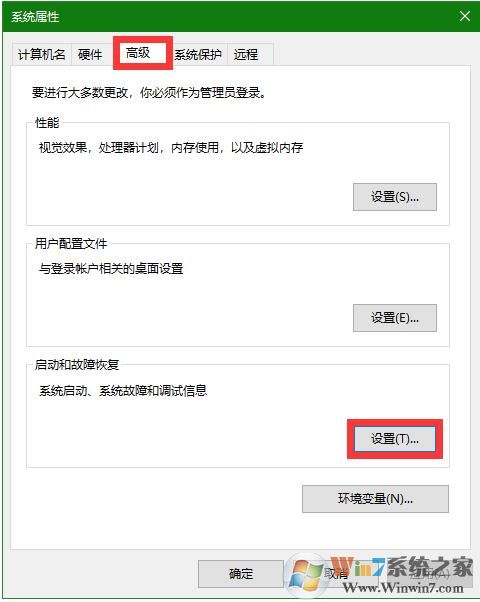
4. 在打开的设置窗口中,“系统失败”中有一项“自动重新启动”选项,我们把原本勾选的给去除掉。
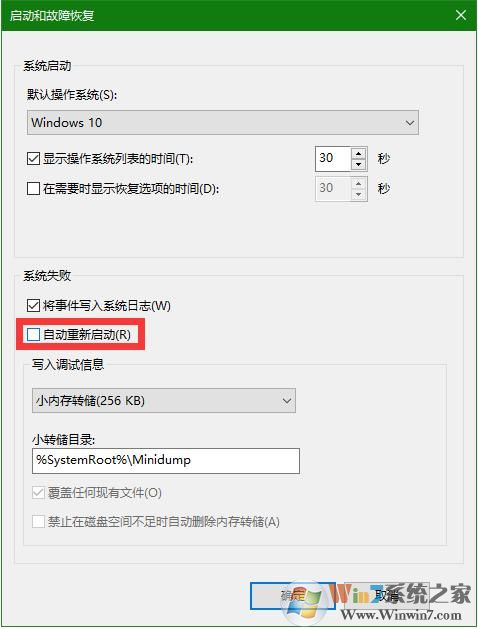
通过上面的设置之后,电脑系统再次出现蓝屏时就不会自动重启了,而是需要用户手动重启,用户可以在蓝屏界面下记录蓝屏代码等有用的信息来解决问题。
以上介绍的内容就是关于Win10专业版设置蓝屏不重启的解决方法,不知道大家学会了没有,如果你也遇到了这样的问题的话可以按照小编的方法自己尝试一下,希望可以帮助大家解决问题,谢谢!!!想要了解更多的Windows10技巧请关注Win10镜像官网~~~





